Спільні папки в outlook дають змогу збирати, упорядковувати та обмінюватися відомостями про певні теми або проекти в організації. "Громадське" в цьому випадку означає видимим для всіх в організації, а не світу в цілому. Публікуючи повідомлення в спільній папці, ви нікому не надаєте його електронною поштою, тому жодна папка "Вхідні" не захаращується. Натомість користувачі можуть перевіряти папку щоразу, коли хочуть шукати цікаві дописи.
Увага!: Для використання спільних папок за допомогою програми Outlook потрібен сервер Microsoft Exchange Server і обліковий запис електронної пошти Exchange. Більшість домашніх і особистих облікових записів електронної пошти не використовують Exchange.
Крок 1. Зверніться до адміністратора Exchange
Ваша організація може заборонити використання спільних папок або політики щодо їх використання. Зверніться до адміністратора, щоб ви були на правильному шляху. Якщо ваша організація дозволяє та підтримує використання спільних папок, але спільної папки верхнього рівня ще не існує, попросіть адміністратора Exchange створити її.
Коли папка верхнього рівня доступна, просто натисніть клавіші Ctrl+6, щоб переглянути її та вміст в області папок Outlook.
Крок 2. Створення папки та її ім'я
-
Натисніть клавіші Ctrl+6, щоб відобразити спільні папки в області папок.
Увага!: Якщо розділ Спільних папок не відображається в області папок, зверніться до локального адміністратора електронної пошти Exchange. Вони повинні налаштувати його для вас.
-
Клацніть правою кнопкою миші спільні папки та виберіть пункт Створити папку.
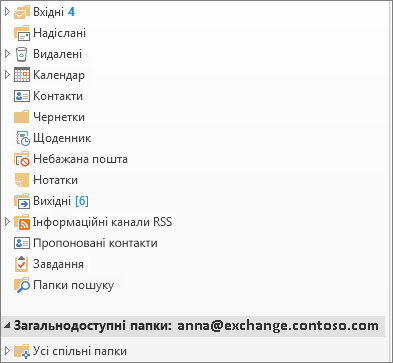
-
Назвіть папку та натисніть кнопку OK.
Поради.:
-
До папок уподобань можна додати спільну папку. Потім у Outlook Web App можна виконувати певні функції в цих самих спільних папках, наприклад створювати, оновлювати або видаляти елементи. Ці дії можна виконувати в спільних папках "Календар", "Контакти", "Пошта" та "Опублікувати".
-
Щоб додати спільну папку до вподобань, клацніть її правою кнопкою миші, а потім виберіть Додати до вподобань....
-
Відомості про те, як використовувати обрані папки в Outlook Web App, див. в статті Робота з папками повідомлень у Outlook Web App.
Крок 3. Установлення дозволів для папки для користувачів і груп
За замовчуванням Outlook надає дозволи лише вам, як автору спільної папки, тому потім потрібно спеціально надати дозволи користувачам, щоб вони могли читати й публікувати вміст у папці. Дізнайтеся, як змінити дозволи для спільної папки.
Початок використання спільних папок
Ось кілька типових способів використання спільних папок в організації.
Онлайнові обговорення
Зберігайте кожну тему обговорення у своїй вкладеній папки. За потреби встановіть дозволи для кожної вкладеної папки (можна обмежити доступ до папок, які містять конфіденційну або конфіденційну інформацію). У статті може бути окремий модератор, який визначає, чи опубліковано елемент, і видаляти дописи, які не відповідають стандартам організації або порушують політику.
Надання спільного доступу до календарів, списків контактів і списків завдань
Вкладайте календарі, контакти, завдання або списки завдань до дописів, щоб обмінюватися інформацією з користувачами, які мають доступ до папки. Такий тип централізованого розташування полегшує спілкування та співпрацю над проектами групи.
Відмінності між поштовими папками та спільними папками
-
Якщо перейти з папки електронної пошти до спільної папки, кнопка Створити запис над областю папок перетвориться на Створити повідомлення електронної пошти , оскільки елементи зазвичай публікуватимуться, а не надсилати повідомлення електронної пошти в спільній папці.
-
Коли ви відповідаєте на допис у спільній папці, кнопка Відповісти всім відсутня. Будь-який користувач, який переглядає вміст папки, зможе переглянути ваш допис.










